Rindkopu atdalīšana un atvienošana
Lai atdalītu jaunu rindkopu, ieteicams ieslēgt režīmu, kurā redzamas nedrukāmajās rakstzīmes.
Nedrukāmajās rakstzīmes
Dokumentā ir ne tikai ar tastatūru ievadītas rakstzīmes, bet arī tādas rakstzīmes, kas rakstīšanas laikā automātiski pievienojas tekstapstrādes lietotnē. Parastai tās nav uzreiz redzamas, un nav redzamas arī, kad dokuments izdrukāts. Tāpēc tās sauc par nedrukājamām rakstzīmēm.
Uzklikšķinot rīkjoslā uz pogas Nedrukājamās rakstzīmes  vai arī izmantojot taustiņu kombināciju Ctrl + * tekstā kļūst redzamas neredzamās rakstzīmes.
vai arī izmantojot taustiņu kombināciju Ctrl + * tekstā kļūst redzamas neredzamās rakstzīmes.
Nedrukājamās rakstzīmes paslēpj, atkārtoti uzklikšķinot uz pogas Nedrukājamās rakstzīmes.
Rindkopas atdalīšana
Kursoru novieto pirms jaunās rindkopas pirmā vārda un nospiež taustiņu Enter. Jaunās rindkopas teksts tiek pārnests jautā rindkopa.
Ja ir ieslēgts režīms Nedrukājamās rakstzīmes, tad pēc jaunas rindkopas izveides, iepriekšējās rindkopas beigās, tiek ievietota nedrukājamā rakstzīme.

Rindkopas atdalīšana. Nav ieslēgts režīms Neredzamās rakstzīmes

Rindkopas atdalīšana. Ieslēgts režīms Nedrukājamās rakstzīmes
Rindkopu apvienošana
Ja nav ieslēgts režīms Nedrukājamās rakstzīmes. Rindkopas, kuru vēlas pievienot iepriekšējai rindkopai, pie pirmā vārda pirmās rakstzīmes novieto kursoru un uz tastatūras nospiež taustiņu Backspace.
Ja ieslēgts režīms Nedrukāmajās rakstzīmes. Iezīmē Nedrukājamo rakstzīmi tās rindkopas beigās, kurai vēlas pievienot rindkopu, un uz tastatūras nospiež taustiņu Delete.

Rindkopu apvienošana.Ieslēgts režīms Nedrukājamās rakstzīmes
Rindas pārtraukuma zīmes ievietošana un dzēšana
Rindas pārtraukuma (nestingrās atgriezes) taustiņu kombināciju Shift+Enter izmanto, lai pāriet jaunā rindā nemainot rindkopu. Piemēram, rakstot dzejoli. Šajā gadījumā rindu apvienošana veicama tāpat kā rindkopu apvienošana.
 Rindas veidotas izmantojot taustiņu kombināciju Shift+Enter |  Rindas veidotas spiežot taustiņu Enter Rindas veidotas spiežot taustiņu Enter |
Rindkopu atkāpes
Izmantojot horizontālo mērjoslu
Horizontālā mērjosla
Horizontālā mērjosla atrodas virs darba lapas. Rindkopas teksta atkāpes no labās un kreisās malas, izmantojot horizontālo mērjoslu, veido ar peles kreiso pogu pārvietojot horizontālās mērjoslas marķierus.
Horizontālās mērjoslas kreisajā pusē atrodas marķieris, ar kuru veido rindkopu atkāpes lapas kreisajā pusē.
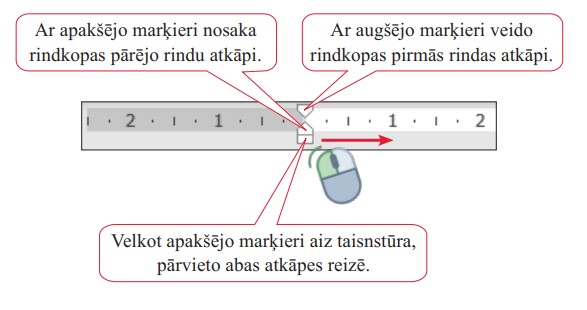
Rindkopu atkāpju veidošana lapas kreisajā pusē
Horizontālās mērjoslas labajā pusē atrodas marķieris, ar kuru veido rindkopas teksta atkāpi no labās malas.
Rīks atkāpju veidošanai mērjoslas labajā pusē
Kad uzklikšķina uz mērjoslas marķiera, darba lapā parādās raustīta līnija, visas lapas garumā.
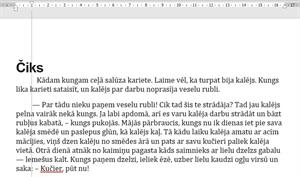
Izmantojot dialoglogu Rindkopas (Paragraph)
Lai atvērtos logs, klikšķini uz bultiņas sadaļas Rindkopa labajā apakšējā stūrī
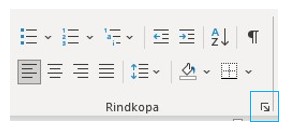
Sadaļas Rindkopa dialogloga atvēršana
Dialogloga sadaļā Atkāpes manuāli norāda nepieciešamās atkāpes centimetros. Visas izmaiņas (kā izmaiņas izskatīsies darba lapā) redzamas sadaļā Priekšskatījums.
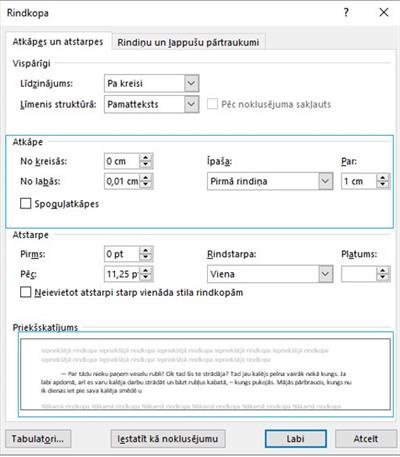
Izvēlnēs No labās un No kreisās norāda nepieciešamās atkāpes centimetros. Ieliekot ķeksīti sadaļā Spoguļatkāpes, rindkopas atkāpes tiks iestatītas nevis no labās un kreisās malas, bet gan no lappuses iekšmalas un ārmalas, atšķirīgi pāra un nepāra lappusēm.
Sadaļā Īpaša tiek piedāvātas 3 opcijas atkāpju veidošanā: Nav - nav atkāpes; Pirmā rindiņa - iespēja norādīt rindkopas pirmās rindas atkāpes lielumu centimetros; Pārkare - atkāpe tiek noteikta visām pārējām rindkopas rindām (izņemot pirmajai).

Rindkopa bez atkāpēm

Rindkopas pirmās rindas atkāpe 1cm

Rindkopa ar pārkari 1 cm
Atstarpes starp rindām un rindkopām
Izmantojot automātiskos iestatījumus
Sadaļā Rindkopas poga Rindstarpa un rindkopu atstarpes piedāvā automātiski iestatīt atstarpes starp rindām un rindkopām.
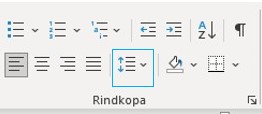
Tiek piedāvāts iestatīt dažādus attālumus starp rindām un pievienot atstarpi pirms rindkopas. Uzbraucot ar peli uz izvēlēto variantu un vēl nenoklikšķinot, darba lapā ir redzams kā izskatīsies, ja šis variants tiks atstiprināts (uzklikšķināts).

Iestatot manuāli
Uzklikšķinot uz opciju Rindstarpu opcijas, atvērsies dialoglogs Rindkopas.
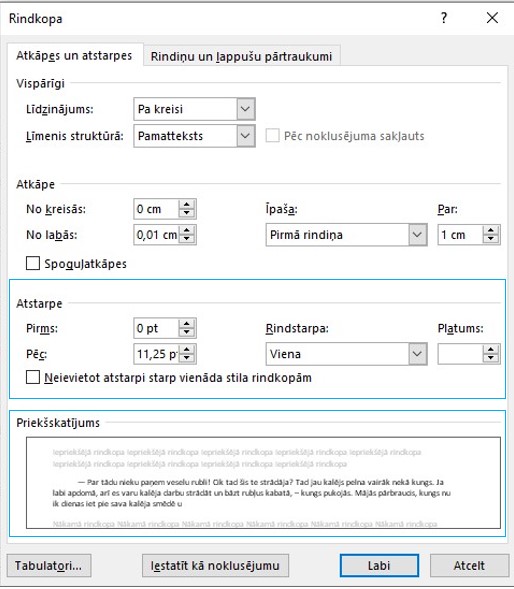
Sadaļā Atstarpe lodziņos Pirms un Pēc var norādīt atstarpes lielumu pirms un pēc rindkopas punktos. Lodziņā Rindstarpa tiek piedāvāti rindkopas rindu atstarpju veidi (attālumi starp rindām). Lodziņā Priekšskatījums ir redzams kā izskatīsies pēc izmaiņu veikšanas.
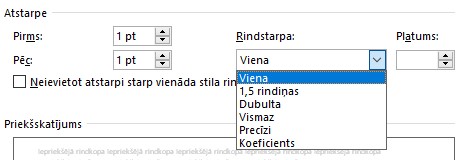
Rindstarpu veidi
Rindstarpu veidi:
Viena - parasta atstarpe;
1,5 rindiņas - pusotra atstarpe;
Dubulta - dubulta atstarpe;
Šiem veidiem platumu nevar norādīt.
Vismaz - atstarpe ir ne mazāka kā lodziņā Platums norādītais lielums punktos (šo lielumu var norādīt pats);
Precīzi - atstarpe ir vienāda ar lodziņā Platums norādīto lielumu punktos (šo lielumu var norādīt pats);
Koeficients - daudzkāršota atstarpe(šo lielumu var norādīt pats).
Rindkopu (teksta) līdzināšana
Rindkopas līdzināšanas pogas atrodas sadaļā Rindkopa.
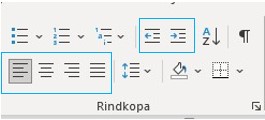
Līdzināt saturu pēc kreisās malas
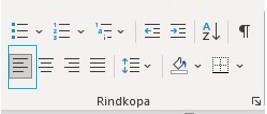
Piemērs, teksta līdzināšanai pēc kreisās malas

Līdzinājums pēc kreisās malas bieži tiek izmantots pamattekstam, un tas atvieglo dokumenta lasīšanu.
Līdzināt saturu pēc labās malas
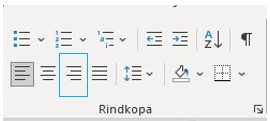
Piemērs, teksta līdzināšanai pēc labās malas

Līdzinājums pa labi tiek izmantots nelielām satura sadaļām, piemēram, galvenes vai kājenes tekstam.
Centrēt tekstu
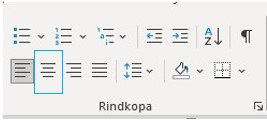
Piemērs, teksta centrēšanai

Centrēts līdzinājums sniedz dokumentam oficiālu izskatu, un tas bieži tiek izmantots titullapām un virsrakstiem.
Taisnots teksts. Abas teksta puses taisnas (nolīdzinātas)
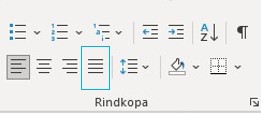
Piemērs, taisnots teksts

Taisnota teksta dokumentam ir skaidras, izteiktas malas, tāpēc tas izskatās rūpīgāks.
Lai palielinātu vai samazinātu teksta atkāpi no kreisās malas, var izmantot pogas Samazināt atkāpi un Palielināt atkāpi, kas atrodas sadaļā Rindkopa.
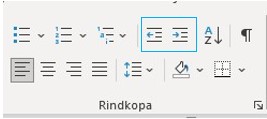
Ar katru klikšķi uz pogas rindkopas atkāpe no kreisās malas palielinās vai samazinās atbilstoši programmas iestatījumiem, kas parasti ir 1,27 cm, bet lietotājs var šo attālums pats mainīt iestatījumos.